

Av Adela D. Louie, Senast uppdaterad: May 25, 2022
Om du har samma frågor som någon annan, "Återställning av en iPhone raderar allt”, kommer den här artikeln att tala om möjliga svar på en sådan fråga. Vi tror alla att när vi har återställt våra enheter kommer det att resultera i att filer på dem rensas. Innan vi har en djupgående förståelse av de möjliga svaren på denna fråga bör vi också veta om återställning av din iPhone kommer att radera bort all din data.
I den här artikeln kommer vi att svara på den vanliga frågan och vi kommer också att veta saker som du måste veta när det kommer till restaurering av din enhet. Dessa saker är viktiga att veta, särskilt om du vill upptäcka vad du måste göra om din enhet är för full för att hantera några andra saker som du behöver lagra.
Del #1: Att veta mer om att återställa din iPhoneDel #2: Hur återställer du din iPhone?Del #3: Vad är det bästa sättet att återställa din enhet?Del #4: Att sammanfatta allt
En av användarnas största bekymmer är vad som kommer att hända med deras enheter efter att återställningen är klar. Raderar allt när du återställer en iPhone? När du har återställt din telefon kommer allt som är lagrat i den automatiskt att försvinna eller raderas. Om du har ett iCloud-konto och du har använt det som din säkerhetskopia kommer allt att bli bra.
Detta inkluderar också radering av bilderna du har, det är också bäst om du har en iCloud eller någon säkerhetskopia som du kan använda efter återställningen för att ha alla dina bilder tillbaka i enheten.
Om du är nyfiken på ditt iCloud-konto finns det ingen chans att ditt iCloud-konto kommer att raderas, så du kan andas nu. Efter återställningen kan du konfigurera telefonen igen och återansluta den till ditt iCloud-konto. Du kan också använda din iCloud för att återställa din telefon med hjälp av säkerhetskopiorna, och kom ihåg att när du återställer eller tar bort din enhet kommer det bara att påverka enheten.
Om du inte vet hur du raderar din enhet utan att påverka din iCloud, så här:

Du måste också veta att ditt Apple-ID inte kommer att raderas när du fortsätter med återställningen av din enhet. Om du har använt icloud som backup för foton, så här ställer du tillbaka den igen:
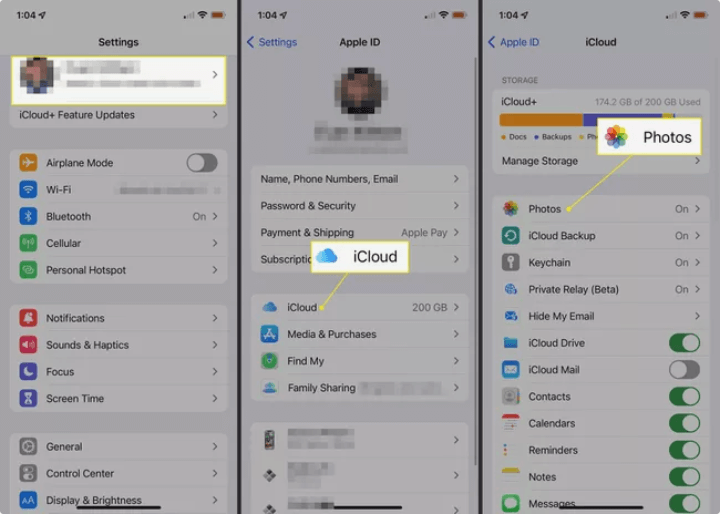
När du har valt att återställa din enhet kommer dina data och appar att återställas på din enhet, det borde vara det. Den nämnda processen är tidskrävande, och om du har misslyckats i återställningsprocessen med hjälp av din säkerhetskopia kan det bli dataförlust.
"Raderar återställning av en iPhone allt?"
Ja, det kommer dock, med användning av rätt säkerhetskopia, att återställa det till de ursprungliga inställningarna med standardapparna i Apple såväl som den senaste iOS.
Det kan finnas många sätt att vila din iPhone, du måste alltid vara säker och tänka på möjliga svar på den här frågan, "raderar allting att återställa en iPhone"? På så sätt kan du vara försiktig och noggrann med att utföra en steg-för-steg procedur för att kunna förstå saker som kan hända med din data och din enhet också. Det är som en försiktighetspåminnelse om att du alltid kommer att tänka på innan du utför något.
Om din enhet fungerar bra är det lätt att göra fabriksinställningar på den. Du kan också använda "Inställningar" på din iPhone, så här gör du:
Du måste komma ihåg att ditt lösenord måste vara korrekt, om du upprepade gånger har skrivit in lösenord som inte är korrekta kommer du att gå tillbaka till många steg så var försiktig. Det finns också en chans att du kan återställa dina data med hjälp av tredjepartsprogram.
Vissa människor kommer att leta efter vägen för "hur man torkar iPhone utan iTunes", men om du vill använda iTunes för att återställa din enhet kan du göra det på två sätt. Denna metod är en av de vanligaste som folk brukade göra. Det finns två sätt att göra detta eftersom det beror på din enhets tillstånd, det ena är för en vanlig iPhone, medan det andra är om enheten är under återhämtning eller DFU-läge.

Du måste veta att genom att göra den här metoden är det inte 100 procent att du kommer att kunna återställa data och denna process är också tidskrävande. Du kan inte heller se en förhandsvisning av vilka saker du är på väg att radera, så det finns en chans att du kan ta bort något viktigt som du har glömt att säkerhetskopiera, så var alltid försiktig och uppmärksam när du gör dessa steg.
Innan vi går in i stegen är det bäst att veta vad som är DFU-läge. DFU står för "Device Firmware Update" där din enhet får ett gränssnitt med iTunes utan att ladda den senaste versionen av iOS som gör att alla enheter kan återställas även om de är i någon form eller tillstånd.
Du kommer att veta att din enhet behöver en återställning när den är i detta läge genom följande:
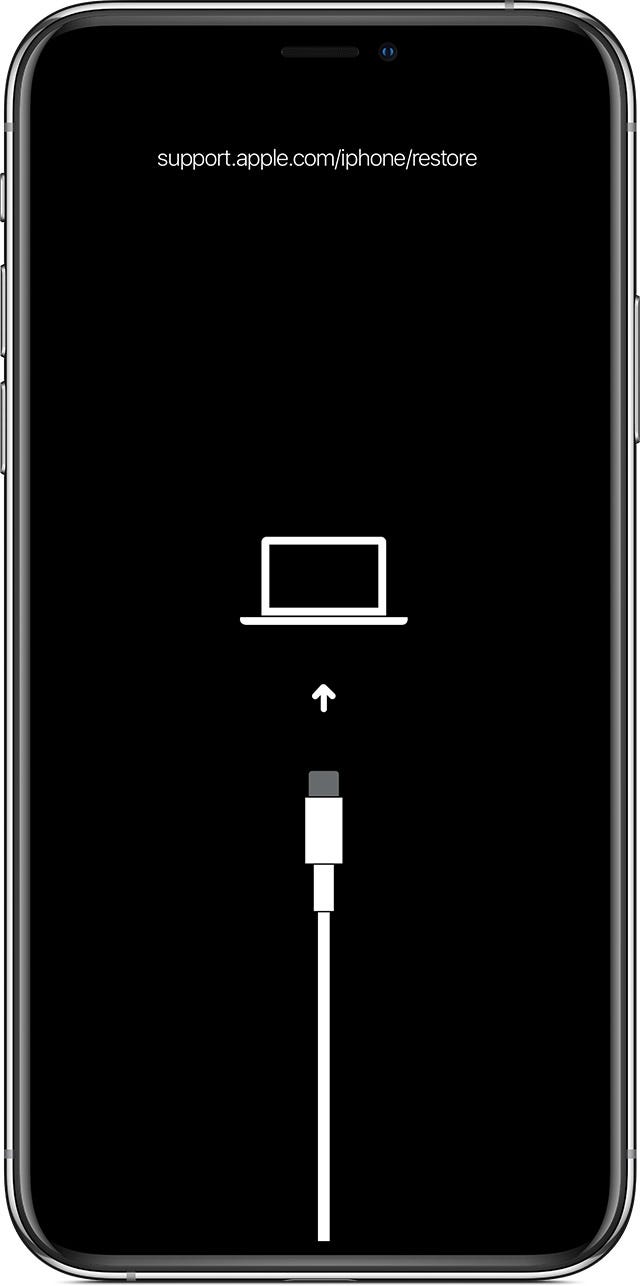
Med tanke på den nämnda situationen kan du bara återställa din enhet med iTunes. Och genom att göra detta kommer all data på din enhet att raderas. Tar återställning av en iPhone bort allt i DFU eller återställningsläge? Svaret är ja. Så här återställer du din iPhone när du är i DFU eller återställningsläge:
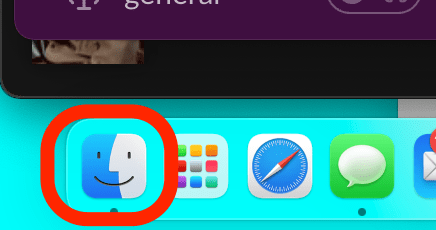
Om du inte är så övertygad med alla metoder som vi har diskuterat ovan, kommer vi att dela med dig ett verktyg som definitivt kommer att rensa dina enheter så rena som möjligt. Det är verkligen förvirrande att hitta svar på "Återställning av en iPhone raderar allt”, bör du vara försiktig med svar du ser på webben eftersom de kan vara vilseledande och kan leda till att du förlorar data.
Det kan finnas många anledningar till att vi ville återställa våra enheter. Och vi hjälper dig att hitta ett sätt som är enklare, du kan radera all din data på din enhet och återställa den med en säkerhetskopia på kortast möjliga tid. Verktyget som vi pratar om är FoneDog iPhone Cleaner, som kan göra många saker åt dig.
FoneDog iPhone Cleaner kan radera alla dina data med ett tryck, och du kan också välja vilka filer du ska radera. Du kan också använda den för att överföra data, skapa en säkerhetskopia och som det vi har pratat om att återställa din enhet och ställa in den som om den är en ny.
Gratis nedladdning Gratis nedladdning
Innan du kan använda denna iPhone Cleaner måste du ladda ner den och sedan installera den på din enhet. Logga sedan in med din e-posttillägg och kod och anslut sedan enheten till din dator med en kabel. För att se innehållet på din enhet, tryck på "Quick Scan", och för att se mer klicka på "Mer information".
Så här kan du använda FoneDog iPhone Cleaner för att radera all data på din enhet.
1. Det kommer att finnas tre säkerhetsnivåer, låg, medel och hög säkerhetsnivå, du måste välja en.

2. Gå till “Radera alla data” och klicka sedan på den.
3. För det tredje klickar du på "Start".
4. För att börja radera filer skriv "0000".

Det är så du använder FoneDog iPhone Cleaner, den har enkla steg och du kan få utgångarna på bara några minuter.
Folk läser ocksåHur man återställer tidigare iTunes-bibliotek: En guide för digHur du återställer dina data efter att iPhone har återställts av misstag
Det finns många anledningar och även saker att tänka på när du ska återställa din enhet. å andra sidan är det bäst att du är tillräckligt säker på att göra dessa saker för att undvika förlust av data när som helst. Att kunna hitta svar på din fråga, "Återställning av en iPhone raderar allt”, är en av de bästa försiktighetsåtgärderna som du kan göra för att vara säker på att du gör rätt.
Vi hoppas att alla metoder, såväl som saker som du bör veta om, kommer att vara till hjälp för dig om du ser att du måste återställa din enhet. Och kom alltid ihåg att det alltid är bäst att ha en säkerhetskopia av alla dina data, så att du är förberedd på vad som än händer.
Lämna en kommentar
Kommentar
iPhone Cleaner
Frigör enkelt lagringsutrymme och snabba upp din iPhone
Gratis nedladdning Gratis nedladdningHeta artiklar
/
INTRESSANTTRÅKIG
/
ENKELSVÅR
Tack! Här är dina val:
Utmärkt
Betyg: 4.6 / 5 (baserat på 80 betyg)